一台电脑的默认网关是不可以随随便便指定的,必须正确地指定,否则一台电脑就会将数据包发给不是网关的电脑,从而无法与其他网络的电脑通信。那么默认网关如何设置呢?以下是我整理的默认网关如何设置,欢迎阅读。
网关 网关(Gateway)又称网间连接器、协议转换器。
网关在传输层上以实现网络互连,是最复杂的网络互连设备,仅用于两个高层协议不同的网络互连。网关既可以用于广域网互连,也可以用于局域网互连。网关是一种充当转换重任的计算机系统或设备。在使用不同的通信协议、数据格式或语言,甚至体系结构完全不同的两种系统之间,网关是一个翻译器。
与网桥只是简单地传达信息不同,网关对收到的信息要重新打包,以适应目的系统的需求。同时,网关也可以提供过滤和安全功能。大多数网关运行在OSI7层协议的顶层——应用层! 大家都知道,从一个房间走到另一个房间,必然要经过一扇门。
同样,从一个网络向另一个网络发送信息,也必须经过一道“关口”,这道关口就是网关。顾名思义,网关(Gateway)就是一个网络连接到另一个网络的“关口”。 网关实质上是一个网络通向其他网络的IP地址。
比如有网络A和网络B,网络A的IP地址范围为“192.168.1.1~192.168.1.254”,子网掩码为255.255.255.0;网络B的IP地址范围为“192.168.2.1~192.168.2.254”,子网掩码为255.255.255.0。在没有路由器的情况下,两个网络之间是不能进行TCP/IP通信的,即使是两个网络连接在同一台交换机(或集线器)上,TCP/IP协议也会根据子网掩码(255.255.255.0)判定两个网络中的主机处在不同的网络里。而要实现这两个网络之间的通信,则必须通过网关。
如果网络A中的主机发现数据包的目的主机不在本地网络中,就把数据包转发给它自己的网关,再由网关转发给网络B的网关,网络B的网关再转发给网络B的某个主机(如附图所示)。网络B向网络A转发数据包的过程也是如此。所以说,只有设置好网关的IP地址,TCP/IP协议才能实现不同网络之间的相互通信。那么这个IP地址是哪台机器的IP地址呢?网关的IP地址是具有路由功能的设备的IP地址,具有路由功能的设备有路由器、启用了路由协议的服务器(实质上相当于一台路由器)、代理服务器(也相当于一台路由器)! 什么是默认网关 如果搞清了什么是网关,默认网关也就好理解了。
就好像一个房间可以有多扇门一样,一台主机可以有多个网关。默认网关的意思是一台主机如果找不到可用的网关,就把数据包发给默认指定的网关,由这个网关来处理数据包。现在主机使用的网关,一般指的是默认网关。 如何设置默认网关 一台电脑的默认网关是不可以随随便便指定的,必须正确地指定,否则一台电脑就会将数据包发给不是网关的电脑,从而无法与其他网络的电脑通信。
默认网关的设定有手动设置和自动设置两种方式。 1.手动设置 手动设置适用于电脑数量比较少、TCP/IP参数基本不变的情况,比如只有几台到十几台电脑。因为这种方法需要在联入网络的'每台电脑上设置“默认网关”,非常费劲,一旦因为迁移等原因导致必须修改默认网关的IP地址,就会给网管带来很大的麻烦,所以不推荐使用。 在Windows9x中,设置默认网关的方法是在“网上邻居”上右击,在弹出的菜单中点击“属性”,在网络属性对话框中选择“TCP/IP协议”,点击“属性”,在“默认网关”选项卡中填写新的默认网关的IP地址就可以了。
需要特别注意的是:默认网关必须是电脑自己所在的网段中的IP地址,而不能填写其他网段中的IP地址。 2.自动设置 自动设置就是利用DHCP服务器来自动给网络中的电脑分配IP地址、子网掩码和默认网关。这样做的好处是一旦网络的默认网关发生了变化时,只要更改了DHCP服务器中默认网关的设置,那么网络中所有的电脑均获得了新的默认网关的IP地址。
这种方法适用于网络规模较大、TCP/IP参数有可能变动的网络。
默认网关怎么设置 6步教你设置方法
1、打开“控制面板”,将“查看方式”设置为“小图标”,然后找到并点击“Internet选项”。 2、在打开的窗口中点击“更改适配器设置”。
3、在打开的窗口中,右击“本地连接”,在弹出的菜单中选择“属性”。
4、在打开的“本地连接 属性”窗口中找到“Internet协议版本(TCP/IPv4)”,双击打开。 5、在打开的“Internet协议版本(TCP/IPv4)属性”窗口中,勾选“使用下面的IP地址”,然后输入IP地址和子网掩码,在默认网关输入框中输入默认网关地址,最后点击“确定”完成设置。 6、测试网关。打开“运行”对话框,输入命令“CMD”打开MSDOS窗口。
然后在窗口中输入命令“ping 192.168.1.1 -t”,如果信息显示成功接收到数据,则说明默认网关配置成功。
默认网关怎么填写?
默认网关设置方法如下:1、首先,单击计算机的开始菜单,找到“控制面板”并将其打开。如下图所示,然后进入下一步。
2、其次,完成上述步骤后,在新的页面中,单击【网络和共享中心】,如下图所示,然后进入下一步。
3、接着,完成上述步骤后,在页面的左上角,找到【更改适配器设置】,然后单击进入,如下图所示,然后进入下一步。4、然后,完成上述步骤后,在打开的窗口中,找到本地连接,单击鼠标右键,找到【属性】并打开,如下图所示,然后进入下一步。5、随后,完成上述步骤后,找到【 Internet协议版本(TCP / IPv4)】选项并打开,如下图所示,然后进入下一步。6、最后,完成上述步骤后,选中“使用下面的IP地址”,然后在下面的默认网关中输入默认网关的地址。
单击确定后,计算机的默认网关设置完成,如下图所示。这样,问题就解决了。
默认网关怎么设置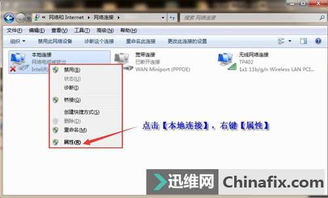
1、打开电脑系统设置,找到“网络与Internet”选项。 2、点击“网络与Internet”选项,找到“网络与共享中心”。
3、在打开的窗口中找到“更改适配器设置”。
4、右击“本地连接”,找到“属性”选项。 5、在“属性”窗口中找到“Internet协议版本(TCP/IPv4)”选项。 6、双击“Internet协议版本(TCP/IPv4)属性”选项,点击“使用下面的IP地址”,输入IP地址和子网掩码,在默认网关输入框中输入默认网关地址,点击“确定”完成设置。
怎样设置默认网关 这样操作就可以了
1、点击开始菜单,找到并打开控制面板。 2、进去之后再点网络和共享中心,然后找到并点开更改适配器设置。
3、接下来在打开的窗口中右键点击本地连接,再点属性。
4、打开后找到Internet协议版本4(TCP/IPv4)再双击打开。 5、然后勾选使用下面的IP地址,即可输入默认网关地址。
标签: 电脑网络默认网关怎么设置



